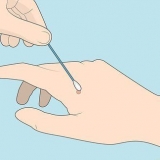Du finner bankens BIC-kode på nettsiden deres. Du kan også finne bankkontonummeret ditt (også kalt IBAN) på nett, men det er vanligvis også på debetkortet ditt. 

Disse innskuddene er midlertidige og vil bli trukket tilbake av PayPal etter bekreftelse. 













Hvis du bare bruker PayPal til å motta penger, trenger du ikke aktivere dette alternativet. Hvis du vil bruke PayPal til å sende penger eller foreta betalinger, er det best å aktivere dette alternativet. Ved å klikke "Be om innskudd" ber du PayPal om å sette inn to små beløp på bankkontoen din. Dette gjør at PayPal kan bekrefte informasjonen som er lagt inn. 
Disse innskuddene er midlertidige og vil bli trukket tilbake av PayPal etter bekreftelse. 


Koble banken din til paypal-kontoen din
Ved å koble bankkontoen din til PayPal-kontoen din kan du sende penger online fra banken din, akkurat som du ville gjort med et kredittkort. I tillegg kan du umiddelbart overføre penger du mottar via PayPal til bankkontoen din. Du kan koble både spare- og brukskontoer til PayPal, i mobilappen eller på PayPal.com.
Trinn
Metode 1 av 2: Bruke mobilappen

1. Åpne PayPal-appen. Du kan koble bankkontoen din til PayPal-kontoen din for enkelt å motta og sende penger online.
- Denne metoden krever at du har en PayPal-konto og PayPal-appen på Android eller iOS.
- Uavhengig av banken din, må du vente to til tre virkedager før bankkontoen din blir bekreftet.

2. Logg på PayPal. Skriv inn e-postadressen og passordet, og trykk deretter på "Logg inn". Etter å ha logget inn vil du se PayPal-profilen din.

3. Trykk på tannhjulet for å åpne innstillingene. Dette ikonet finner du øverst til høyre på skjermen. Du vil nå se en meny med flere alternativer.

4. Trykk på "Banker og kort" i menyen. Du vil nå se skjermen hvor du kan legge til og fjerne kort og bankkontoer.

5. Trykk på `+`-ikonet og velg `Bankkonto`. Du kommer nå til skjermen for å koble til en bankkonto.

6. Velg type konto i `Type`-menyen. Trykk på ordet "Type" og velg "Sjekker" (betalingskonto) eller "Sparing" (sparekonto) i menyen.

7. Skriv inn kontoinformasjonen din. Skriv inn bankkontonummeret og bankens BIC-kode i tekstboksene.

8. Trykk på «Koble denne banken». Etter to eller tre virkedager vil PayPal sette inn to små beløp (mellom €0,01 og €0,99) på bankkontoen din for å bekrefte kontoinformasjonen din. Hvis disse beløpene er på bankkontoen din, er du klar til å bekrefte kontoen din med PayPal.

9. Sjekk bankkontoen din etter to eller tre virkedager. Hvis du ser to små beløp fra PayPal, er du klar til å bekrefte kontoen din på nettet.

10. Logg på PayPal på din mobile enhet. Åpne PayPal-appen og logg på kontoen din.

11. Trykk på tannhjulet i appen. Du åpner nå menyen med innstillinger.

12. Trykk på "Banker og kort" i menyen. Her er den nye, ubekreftede bankkontoen.

1. 3. Velg bankkontoen din fra listen. Sørg for at du har beløpene til de to innskuddene for hånden, for du må fylle dem inn slik.

14. Trykk på `Status` for å angi de to beløpene. Fyll dem inn nøyaktig slik de sto på kontoen din.

15. Trykk på "Send" for å bekrefte kontoen din. Denne kontoen er nå koblet til PayPal. Nå kan du bruke PayPal til sende og motta penger på nett.
Metode 2 av 2: Med PayPal.com

1. Åpenpaypal i nettleseren din. Hvis du opprettet en PayPal-konto, kan du koble den til bankkontoen din for å sende og motta penger enkelt.

2. Klikk på koblingen "Logg inn". Du finner den øverst til høyre på PayPal-nettstedet.

3. Skriv inn dine opplysninger og klikk på "Logg inn". Du vil nå se PayPal-dashbordet.

4. Klikk på "Lommebok"-koblingen i den øverste verktøylinjen. Dette er din virtuelle lommebok: stedet der alle betalingsmåtene dine er.

5. Klikk på knappen "Koble til en bankkonto". Nå er et godt tidspunkt å gjøre klar bankkontoinformasjonen din.

6. Skriv inn kontonummeret ditt. Du kommer nå til et skjermbilde hvor du må skrive inn kontonummeret ditt (også kalt IBAN). Du finner kontonummeret ditt ved å logge inn på nettmiljøet til banken din, men det er vanligvis også på debetkortet ditt.

7. Bekreft telefonnummeret ditt med koden sendt. For ekstra sikkerhet vil PayPal nå sende deg en kode via SMS. Vent til du har mottatt koden, og skriv den deretter inn i tekstboksen på nettsiden.

8. Godta "Direct Debet Fullmakt" og bekreft. Du vil nå få muligheten til å aktivere alternativet `Direct Debet Fullmakt`. Hvis du gjør dette kan du bruke PayPal til å betale online gjennom banken din, og sende penger til folk i landet ditt. Gjør ditt valg og klikk deretter på "Be om innskudd".

9. Sjekk bankkontoen din etter to eller tre virkedager. PayPal vil sette inn to små beløp (mellom €0,01 og €0,99) på bankkontoen din. Hvis disse beløpene er på bankkontoen din, er du klar til å bekrefte kontoen din med PayPal.

10. Åpne "lommeboken". Når du ser de to PayPal-beløpene på kontoen din, logger du på PayPal igjen og klikker på "Lommebok"-koblingen øverst.

11. Velg kontoen du vil bekrefte. Du vil nå se en skjerm med to tekstbokser for beløpene du har mottatt.

12. Skriv inn de to beløpene og klikk på `Send`. Hvis du skrev inn riktig informasjon, er bankkontoen din nå koblet til PayPal-kontoen din. Du kan sende og motta penger umiddelbart.
Tips
- Noen steder kan du få betalingskort fra PayPal for å betale via PayPal i butikker.
- Med bankkontoen din knyttet til PayPal kan du motta og sende penger til venner og familie gratis.
Artikler om emnet "Koble banken din til paypal-kontoen din"
Оцените, пожалуйста статью
Populær